解决电脑无法连接WiFi的方法(教你轻松应对电脑无法连接WiFi的问题)
- 难题解决
- 2024-07-03
- 116
在如今数字化的时代,WiFi已经成为人们生活和工作中必不可少的一部分。然而,有时我们可能会遇到电脑无法连接WiFi的问题,这不仅会影响我们的工作效率,还会让我们感到沮丧。本文将向您介绍一些解决电脑无法连接WiFi的方法,帮助您轻松应对这一问题。
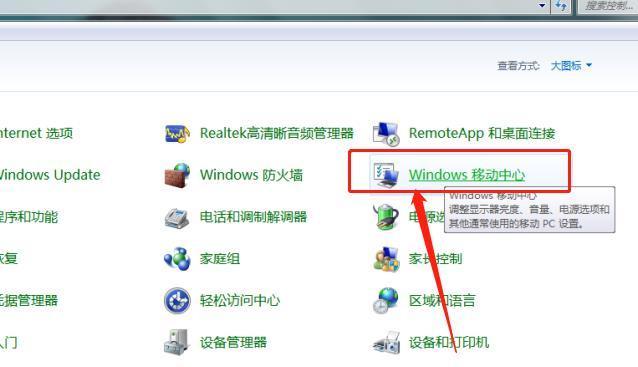
检查WiFi信号强度是否足够
要确保您的电脑能够正常连接到WiFi,首先需要检查WiFi信号强度是否足够。如果信号强度较弱,可能会导致无法连接的问题。您可以在电脑右下角的任务栏中找到WiFi图标,鼠标右键点击并选择“打开网络和Internet设置”,然后选择“WiFi”,查看信号强度。
检查WiFi密码是否输入正确
如果您确定WiFi信号强度足够,但仍然无法连接WiFi,可能是因为您输入的密码有误。请仔细检查WiFi密码是否正确,并确保大小写字母和特殊字符的输入准确无误。
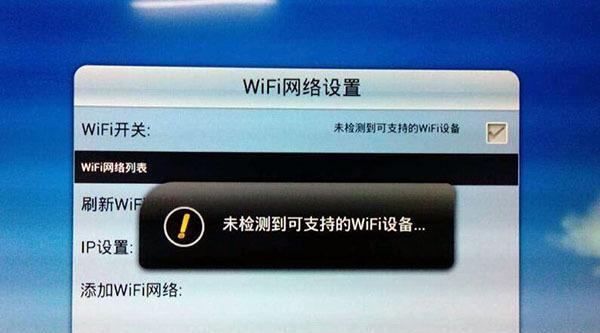
重新启动电脑和WiFi路由器
有时候,重新启动电脑和WiFi路由器可以解决无法连接的问题。您可以尝试先关闭电脑上的WiFi功能,然后重新打开。接着,重启WiFi路由器,并等待一段时间再试着连接。
检查电脑是否启用了飞行模式
如果您的电脑启用了飞行模式,那么它将无法连接到任何网络,包括WiFi。请确保电脑没有启用飞行模式,您可以在任务栏中点击飞行模式图标进行检查和关闭。
检查电脑上的网络适配器驱动程序是否更新
网络适配器是连接电脑和WiFi之间的桥梁,如果驱动程序过时或损坏,可能导致无法连接WiFi。您可以在设备管理器中找到并更新网络适配器驱动程序,或者前往电脑厂商的官方网站下载最新的驱动程序。
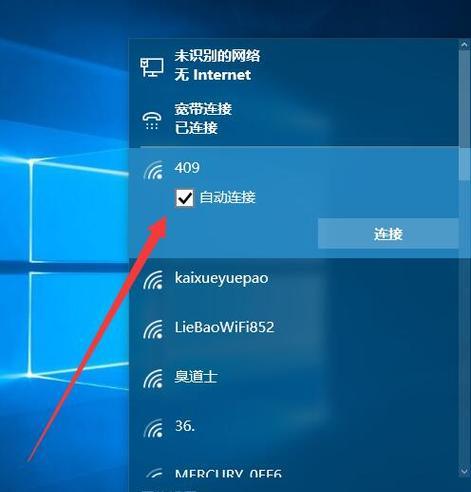
尝试使用固定IP地址连接WiFi
有时候,将电脑的IP地址设置为固定地址可以解决无法连接WiFi的问题。您可以打开控制面板,选择“网络和Internet”,然后点击“网络和共享中心”。在左侧导航栏中选择“更改适配器设置”,右键点击WiFi适配器并选择“属性”,在弹出的窗口中选择“Internet协议版本4(TCP/IPv4)”,然后点击“属性”,在新窗口中选择“使用下面的IP地址”,填写固定的IP地址、子网掩码和默认网关。
检查WiFi路由器设置
有时候,WiFi路由器的设置可能导致电脑无法连接WiFi。您可以尝试通过浏览器登录路由器管理界面,检查路由器的设置是否正确,并尝试重置路由器的配置。
使用网络故障排除工具
如果您对网络故障排除不太熟悉,可以尝试使用一些网络故障排除工具。在Windows操作系统中,您可以打开命令提示符,输入“ipconfig/release”和“ipconfig/renew”命令来重置网络设置。
检查防火墙设置
防火墙可以保护电脑免受恶意软件和网络攻击,但有时候它也可能阻止电脑连接WiFi。请确保您的防火墙设置允许电脑访问WiFi网络。
检查其他设备是否能够连接WiFi
如果您的电脑无法连接WiFi,但其他设备可以正常连接,那么问题可能出在电脑本身。您可以尝试使用其他设备进行测试,例如手机或平板电脑,以确定是电脑的问题还是WiFi网络的问题。
尝试更新操作系统
有时候,操作系统的更新可能修复一些与WiFi连接相关的问题。请确保您的操作系统是最新版本,并尝试进行更新。
检查电脑是否存在病毒或恶意软件
病毒和恶意软件可能会干扰电脑的网络连接,导致无法连接WiFi。请使用可信赖的杀毒软件对电脑进行扫描,并清除任何检测到的病毒和恶意软件。
联系网络服务提供商
如果您尝试了以上方法仍然无法解决问题,那么可能是您的网络服务提供商出现了故障。您可以联系他们的客服部门,向他们报告问题,并寻求他们的帮助和解决方案。
咨询专业人士的帮助
如果您对电脑和网络设置不太了解,或者以上方法都没有解决问题,那么建议您咨询专业人士的帮助。他们可能能够提供更具体和个性化的解决方案。
在这篇文章中,我们介绍了解决电脑无法连接WiFi的15个方法。当我们遇到这种问题时,可以逐一尝试这些方法,以找到最适合自己情况的解决方案。无论是检查WiFi信号强度、密码输入、重新启动设备,还是调整设置、更新驱动程序等,都是解决问题的可能途径。希望这些方法能够帮助到您,让您轻松应对电脑无法连接WiFi的困扰。
版权声明:本文内容由互联网用户自发贡献,该文观点仅代表作者本人。本站仅提供信息存储空间服务,不拥有所有权,不承担相关法律责任。如发现本站有涉嫌抄袭侵权/违法违规的内容, 请发送邮件至 3561739510@qq.com 举报,一经查实,本站将立刻删除。